その1をご覧になってない方は、そちらもあわせてどうぞ。
より、音に合わせた映像を
その1では、クリックなどで簡単にオーディオデータを利用する方法をご紹介してきました。しかし、それだけではまだ十分ではない場合もあります。ここではいくつか、より便利な方法をご紹介します。
音楽を素材として使用している場合は、BPMを測りbpmMarkerを使用することで簡単にタイミングにあったマーカーを作ることができます。
http://ltp.xii.jp/archives/172bpmMarkerは、素材のBPMがわかっている場合、BPMの値を入力することでテンポのあったマーカーのついたレイヤーを生成します。
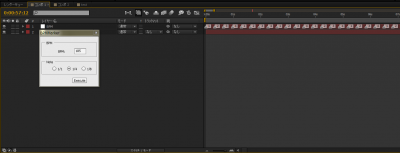
また、確実な方法として、プレビュー中にテンキーの「*」を押すことで、手動でマーカーを付けることができます。
これはオーディオに限ったことではなく、マーカーを付けることは効率の良く映像制作を進めることができます。
例えば、Shiftキーを押しながらインジケーターをドラッグすると、マーカーの位置でピタッと合わせることができます。
このように、ひと手間かけることでより音にあった映像を作ることができます。
また、AEでオーディオエフェクトを使用する人はなかなかいないかと思いますが、オーディオエフェクトを適用した状態で、その1で行ったように「オーディオをキーフレームに変換」を行うと、エフェクトが適応された波形の値が入力されます。
上のオーディオ振幅はエフェクト適用前、下のオーディオ振幅は適用後です。値が違うことがわかります。
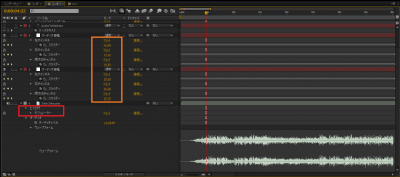
これも知っておいて損はないでしょう。
楽譜のデータから作る
さて、少しだけ変わった方向からAEと音のデータについて考えます。動画だけでなく、音楽を制作される方なら、オーディオよりも楽譜としてデータを持って行けたら、嬉しいと思います。
MIDI、というファイル形式があります。昔のHPで流れてる音楽によく使われたり、カラオケでも使われている形式です。
MIDIとは「ある楽器をこの強さ、この音階で鳴らす」という楽譜の情報です。
もし、オーディオのデータのほかに、この楽譜のデータを持っていたら、より繊細な映像を作ることも可能です。
このMIDIには一曲分の情報を持つことができるので、例えばピアノとボーカルのバラード曲があった場合、オーディオデータだと一緒の波形になるか、個別に用意しないといけませんが、MIDIだとピアノとボーカル、それぞれの値を1つのファイルできちんと取得することができます。
このom_midiは、MIDIのデータをAEにキーフレームの情報として読みこむスクリプトです。
http://omino.com/pixelblog/2011/12/26/ae-hello-again-midi/ヌルレイヤーにスライダー制御エフェクトとして情報が入っています。
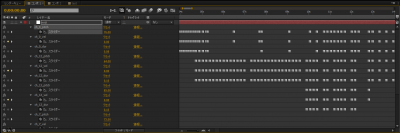
このスクリプトも、その1で紹介した「AudioToMarkers」と同様にAEの言語に合わせて中身を書き換える必要があるので注意してください。
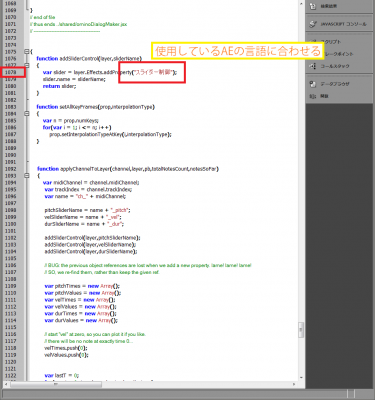
また、注意する点として、修正の内容がバージョンによって違います。CS5以上では「スライダー制御」、CS4以前では「スライダ制御」ですので注意してください。
ちなみに、その1と同様でスクリプトの書き換えではExtendScript Toolkitを使用しています。
外部ソフトと連携する
Dynamic Linkは、CS Production PremiumとMaster Collectionで利用できる機能で、After EffectsのコンポジションをPremiereなどでレンダリングすることなく利用ができる機能です。PremiereのシーケンスやAudition(CS5以前はSoundbooth)の形式で保存されたファイルは、そのものをレイヤーとして使用することができ、なおかつ自動更新されるのでAEでオーディオを扱う時には非常に便利です。
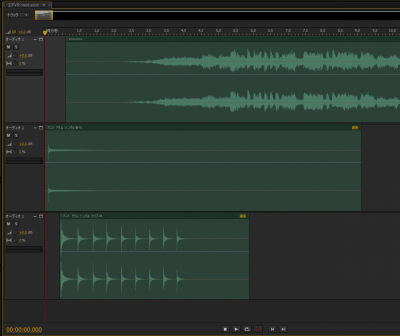
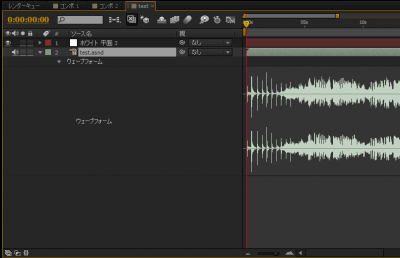
※画像はSoundbooth CS5です
(反対にPremiereにAEのコンポジションを取り込むこともできます)
VOCALOID3からデータを持ってくる
私が作ったもので恐縮ですが、少しご紹介します。Marker Maker for After EffectsはVOCALOID3 Job Pluginです。VOCALOID3上で入力された情報に基づく位置に、マーカーがついたヌルレイヤーを作成するスクリプトを作成します。
マーカーのメモには、ひとつは対応するノートの歌詞情報、もうひとつには母音情報を含んでいます。
母音情報を含んだレイヤーでは、母音に対応したキーフレームを含んでいます。
Marker Maker for After Effectsは、現在YAMAHAのVOCALOID STOREにて申請中ですので、登録後、改めてURLと紹介記事を追加で書こうと思います。
ご紹介したように、他のソフトウェアから情報をスクリプトとして書き出すことができれば、AEをより便利に使用することができます。
AEP Project内にはスクリプトの特集記事もあるので、興味のある方はぜひチャレンジしてみてはいかがでしょうか。







その2書きましたー。 音のデータとAfter Effects その2 http://t.co/busAjQRg
新着記事 : 音のデータとAfter Effects その2 http://t.co/7srnfmgq
その2書きましたー。 音のデータとAfter Effects その2 http://t.co/busAjQRg
新着記事 : 音のデータとAfter Effects その2 http://t.co/7srnfmgq
新着記事 : 音のデータとAfter Effects その2 http://t.co/7srnfmgq
みてる:音のデータとAfter Effects その2 | AEP Project http://t.co/LqvXL0j9
新着記事 : 音のデータとAfter Effects その2 http://t.co/7srnfmgq
新着記事 : 音のデータとAfter Effects その2 http://t.co/7srnfmgq
音のデータとAfter Effects その2 http://t.co/HeupYRUM #CGWjp #in
音のデータとAfter Effects その2 http://t.co/tgUKeus1 #aejp via @AEUSERS
音のデータとAfter Effects その2 http://t.co/IyJOwuru #aejp via @AEUSERS
音のデータとAfter Effects その2 | AEP Project http://t.co/LedGUOnc
新着記事 : 音のデータとAfter Effects その2 http://t.co/7srnfmgq
新着記事 : 音のデータとAfter Effects その2 http://t.co/7srnfmgq
AEの音合わせ記事。bpmMarkerが便利そう。〓たくと〓 http://t.co/aNjfedDD
AEの音合わせ記事。bpmMarkerが便利そう。〓たくと〓 http://t.co/aNjfedDD
AEの音合わせ記事。bpmMarkerが便利そう。〓たくと〓 http://t.co/aNjfedDD
「音のデータとAfter Effects その2」AEP Project http://t.co/vG4HNVLN #CS5_jp
After Effects標準の機能をおさらいしつつ、音のデータをAfter Effectsであつかう時に知っておくと便利な小ネタやスクリプトを紹介する第2回です。http://t.co/vG4HNVLN #CS5_jp
After Effects標準の機能をおさらいしつつ、音のデータをAfter Effectsであつかう時に知っておくと便利な小ネタやスクリプトを紹介する第2回です。http://t.co/vG4HNVLN #CS5_jp
@xerroxcopy http://t.co/sYqeCfqq
BPMわかってたら小節ごとに自動的にマーカー置いてくれるなんて凄い便利 | 音のデータとAfter Effects その2 http://t.co/lutm5ghF #aejp via @AEUSERS
BPMわかってたら小節ごとに自動的にマーカー置いてくれるなんて凄い便利 | 音のデータとAfter Effects その2 http://t.co/lutm5ghF #aejp via @AEUSERS
BPMわかってたら小節ごとに自動的にマーカー置いてくれるなんて凄い便利 | 音のデータとAfter Effects その2 http://t.co/lutm5ghF #aejp via @AEUSERS
すげぇ 見てる: 音のデータとAfter Effects その2 | AEP Project – http://t.co/2bhErvXJ
SoundboothとのDynamic Linkについて触れてる記事
RT @AEUSERS: 音のデータとAfter Effects その2 http://t.co/busvMgQm
@f3367tghovg8 >通常画面 インジケータ+ctrl >タイミングマーカー ラムプレビュー中+* 他に参考 http://t.co/0Q7j2VRl
http://t.co/zgq2Ogm7
bmpMakerのサイトが落ちてるんだが…。 http://t.co/Eie1d32f